win10电脑加快开机速度的方法
win10开机慢怎么解决?现在电脑的版本升级的越来越高,很多的发烧友会跟着系统的升级而升级。但是不少用户发现更新到win10开机速度慢,那win10系统如何加快开机速度?下面小编就为大家介绍一下win10系统加快开机速度的方法。
win10电脑加快开机速度方法一
1、点击‘开始图标’,点击“控制面板”。

2、这时候进入控制面板的界面,点击“电源选项”。

3、进入“电源选项”对话框,鼠标点击“选择电源按钮的功能”。

4、进入“系统设置”窗口,鼠标点击“更改当前不可用的设置”,并且在选项中勾选“启用快速启动”,同时“保存修改”。设置完成。
win10电脑加快开机速度方法二
首先,我们打开控制面板,然后选择电源选项。点击 "选择电源按钮的功能“
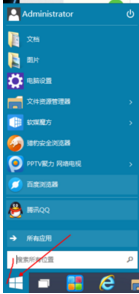
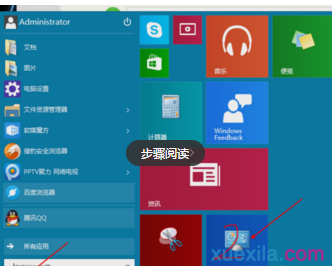
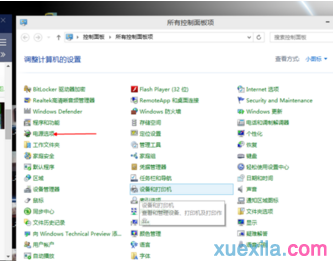
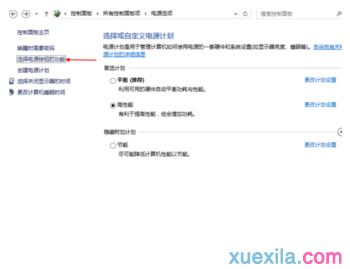
然后点击”更改当前不可用的设置“,红色箭头指的地方,
然后,在”启用快速启动“那项打上勾之后重启。(有很多安装系统后默认都是勾上的,可是有些不起作用,所以,如果已经打勾的请去掉后,重启再勾上)
在这里是灰色的,也是不可选 :是因为在"本地组策略编辑器”里面已经设置了,所以,这里是灰色的
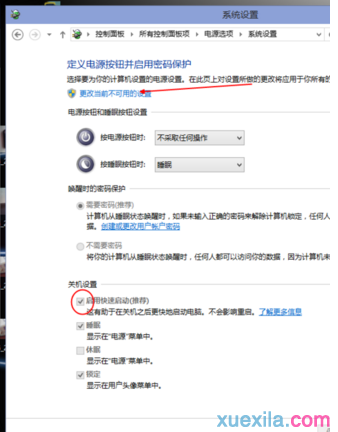
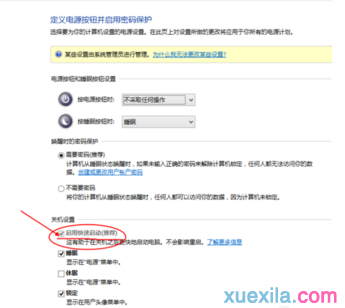
以上就是小编给大家介绍的关于win10电脑加快开机速度的方法,希望对大家有所帮助。
相关阅读
win7系统排行
热门教程
软件合集